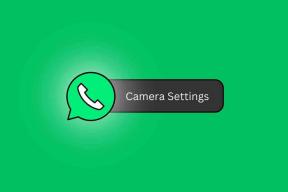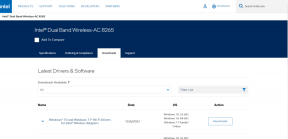ゲームが Steam Deck に対応しているかどうかを確認する方法
その他 / / September 14, 2023
Steam Deck は、多くの人に好まれる優れた携帯ゲーム機です。 ただし、とは異なり、 ASUS ROG アリー、 それ Windows では動作しません. 代わりに、Linux ベースの Steam OS 上で実行されます。 そのため、多くのゲームは Steam Deck では動作しません。 そのため、お気に入りのゲームが Steam Deck と互換性があるかどうかを確認する方法を疑問に思うかもしれません。

このガイドでは、ゲームが Steam Deck と互換性があるかどうかを簡単な手順で確認する方法を説明します。 それには複数の方法がありますので、それらをすべて紹介します。 ただし、まず、課題と、Valve がコンソール向けにどのように問題を解決しているかを理解しましょう。
Steam Deck が Linux (SteamOS) 上で Windows ゲームを実行する方法
互換性チェックに入る前に、Steam Deck が Linux ベースの SteamOS 上で Windows ゲームをどのように実行するかを理解することが重要です。 と呼ばれる互換性レイヤーを使用します。 プロトン、Valveによって開発されました。 Proton は、多くの Windows 専用ゲームを Linux 上でプレイできるようにする無料のオープンソース プロジェクトです。

Proton は、Windows システム コールを Linux が理解できるシステム コールに変換することによって機能します。 さらに、Proton は新しいゲームとの互換性を向上させるために常に更新されています。 ただし、すべてのゲームが Proton で完全に動作するわけではありません。 一部のゲームには、グラフィックの不具合、パフォーマンスの問題、その他の問題が発生する可能性があります。
Valve が Steam Deck ゲームのサポートを定義する方法
ユーザーが互換性のあるゲームを見つける作業を簡単にするために、Valve には Steam Deck ゲーム互換性チェッカーが用意されています。 Valve は特別なスクリプトを実行し、ゲームを手動でテストして、Steam Deck でどの程度うまく動作するかを判断します。 次に、Valve はゲームを検証済み、プレイ可能、サポート対象外、不明の 4 つのカテゴリのいずれかに分類します。
Deck Verified ラベルが付いたゲームは、Valve のチェックに合格したと主張します。 これは、これらのタイトルが Steam Deck と完全に互換性があり、コントロールとディスプレイでうまく動作することを意味します。 さらに、Steam Deck でプレイ可能なタイトルもあります。 これが意味するのは、Steam デッキでのプレイ中に上記のゲームに軽微な問題が発生する可能性があるということです。 これには、 コントローラーが正しく検出されていないか、正しく機能していません、時折スケーリングの問題、その他の場合はジッターが発生します。 ただし、エクスペリエンス全体が完璧というわけではありませんが、ゲーム全体はまだプレイ可能です。

次に、サポートされていないタイトルがあります。 名前が示すように、これらのタイトルは Steam デッキでは動作しません。 ただし、お気に入りのゲームの横に「サポートされていない」バッジが付いている場合でも、がっかりしないでください。 多くの場合、これは Valve がサポートの追加に取り組んでいることを意味するため、将来的にタイトルが互換性を持つようになる可能性があります。
最後に、一部のタイトルには Unknown バッジが付いています。 基本的に、これらは Valve がまだテストしていないタイトルです。 したがって、それが自分にとって効果があるかどうかを確認するために試してみることができます。 おそらくこのエクスペリエンスにバグはなく、Valve がまだすべてのテストを完了していないだけです。
Steam Deck ゲームの互換性を確認する方法
基本的に、ゲームが Steam Deck と互換性があるかどうかを確認するには 2 つの方法があります。 1 つ目は Steam を介した正式な方法です。 次に、コミュニティ主導の互換性リソースである ProtonDB を使用して、Steam Deck と互換性のあるゲームを見つけることができます。 まずは正式な方法についてお話しましょう。
方法 1: Steam Deck と互換性のあるゲームを見つける公式の方法
ステップ1: 選択した Web ブラウザを使用して Steam Deck Compatibility Web サイトにアクセスします。
Steam デッキの互換性を確認する
ステップ2: 「サインイン」をクリックします。 次に、Steam アカウントの認証情報を使用してログインします。
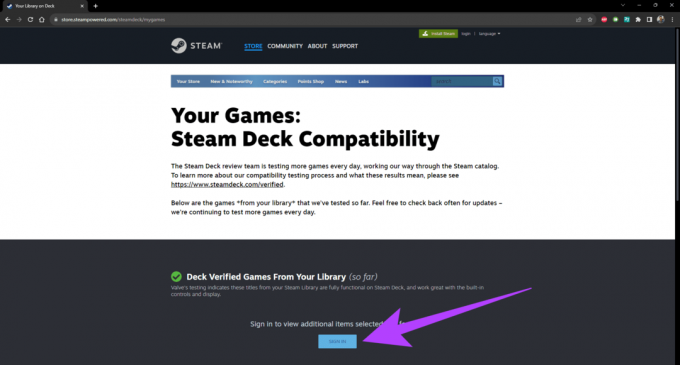
ステップ3: Steam にログインすると、ページには Valve がテストしたライブラリのすべてのゲームが表示され、上で説明したようにカテゴリにグループ化されます。

方法 2: ProtonDB を使用する – Steam Deck Compatibility Checker
ゲームが Steam Deck と互換性があるかどうかを確認する公式の方法は簡単ですが、ライブラリ内のタイトルが表示されるだけです。 ゲームを購入する前に互換性を確認したい場合はどうすればよいでしょうか? そこで ProtonDB が登場します。
ProtonDB は、ゲームが Proton (ひいては Steam Deck) でどのように機能するかに関する情報を提供する、コミュニティ主導の素晴らしいリソースです。 使用方法は次のとおりです。
ステップ1: 選択した Web ブラウザから ProtonDB Web サイトにアクセスします。
ProtonDBを使用する
ステップ2: 次に、上部にある「ゲームを検索…」オプションをクリックします。 次に、互換性を確認したいゲームの名前を入力し、Enter キーを押します。

ステップ3: 入力したタイトルに基づいて結果のリストが表示されるはずです。 ゲーム名と一致する結果をクリックします。

ステップ4: 以上です。 ProtonDB の評価とユーザー レビューを確認することで、ゲームが Steam デッキの Proton で開いて実行できるかどうかを確認できます。

ProtonDB ではゲームの評価が Valve とは異なることを強調する価値があります。 ProtonDB には、Borked、Bronze、Silver、Gold、Platinum、Native の合計 6 つのランクがあります。 仕組みとしては、ランクが高くなるほど、Steam デッキでのゲームの動作が良くなります。
理想的には、ゲームが Linux 用に構築されていることを強調するネイティブが最良の選択肢です。 一方、プラチナは最高の評価であり、完全な安定性を示しています。

互換性のリストとは別に、ProtonDB のコミュニティ要素が役立つ領域がもう 1 つあります。 互換性のないゲームごとに、ユーザーのコメントにより、何が機能しないのか、またその回避策があるかどうかが正確に強調表示されます。
Steam Deck とのゲーム互換性に関する FAQ
すべてのゲームが Steam Deck で動作するわけではありませんが、7,000 以上のゲームが検証またはプレイ可能です。 ゲームのストア ページまたは ProtonDB で互換性を確認できます。
はい、一部のサポートされていないゲームは Steam Deck で動作します。 ただし、それらが完全に機能するという保証はありません。 一部のゲームには、グラフィックの不具合、パフォーマンスの問題、その他の問題が発生する可能性があります。 Steam Deck でゲームを実行して、動作するかどうかを確認できます。 効果がない場合はいつでも返金できます。
いいえ、Steam は海賊版ゲームのプレイを禁止しません。 ただし、海賊版ゲームを Steam ライブラリに追加すると、Steam がそれを検出し、ライブラリから削除する可能性があります。 そうは言っても、海賊版ゲームは多くの国で違法であることに注意することが重要です。 捕まった場合は法的責任を問われる可能性があります
バルブには 公式ページ一覧 すべてのゲームは Steam デッキと完全な互換性があることが確認されています。 ただし、購入前にどのゲームがわずかな不具合で動作する可能性があるかを確認する公式の方法はありません。 そのためには、ProtonDB に依存する必要があります。
Steam Deckでゲームを楽しむ
以下の手順に従うことで、お気に入りのゲームが Steam Deck と互換性があるかどうかを簡単に判断できます。 Valve の公式互換性リストは優れた出発点ですが、ProtonDB は Steam デッキでゲームがどの程度うまく動作するかについてコミュニティ主導の貴重な洞察を提供できることを忘れないでください。 さあ、お気に入りのゲームを楽しんでください。